윈도우 11로 바꾼 후 작업표시줄에 오른쪽 끝에 있던 윈도우 바탕화면 바로가기가 없어졌다.
(없어진게 아니라 오른쪽 맨끝에 마우스를 가져가면 살짝 나타난다)
바탕화면 바로가기 단축키는
윈도우 키 + M
윈도우 키 + Shift + M (해제)
윈도우 키 + D (토글)
단축기를 사용하면 되지만 계속 마우스로만 작업하다가 두 손으로 단축키를 입력하는 게 얼마나 귀찮은지...
그래서 윈도우 10에서 사용했던 바탕화면 바로가기 아이콘을 작업표시줄에 만드는 방법을 그대로 하니 윈도우 11에서도 적용되었다.
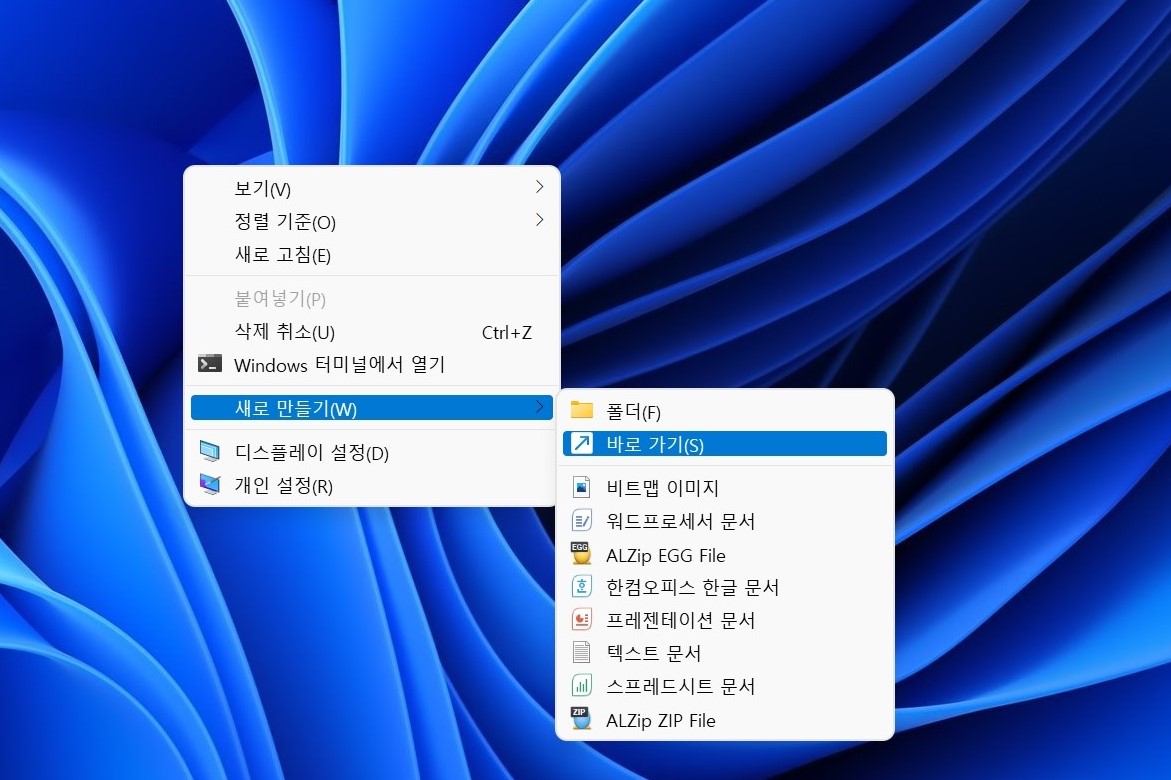
▲바탕화면에서 마우스 우클릭을 한다.
새로 만들기> 바로가기를 선택한다.
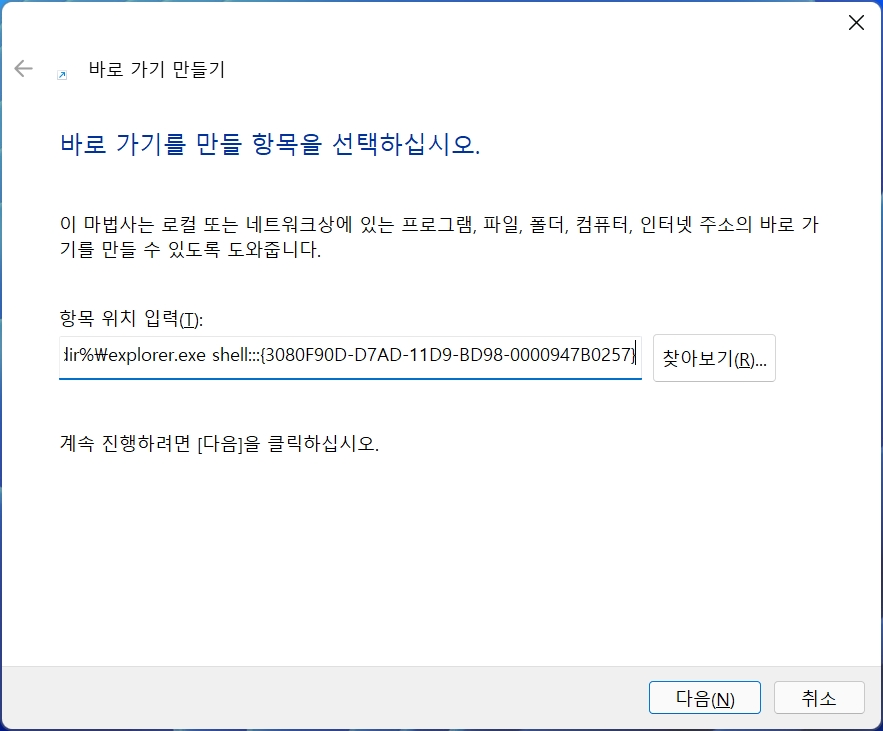
▲항목 위치 입력에 아래 텍스트를 복사해서 붙여 넣기 한다.
(아래 명령줄을 그대로 글쓰기했더니 글이 안보이는 에러가 발생, 파일로 올림)
다음을 클릭한다.
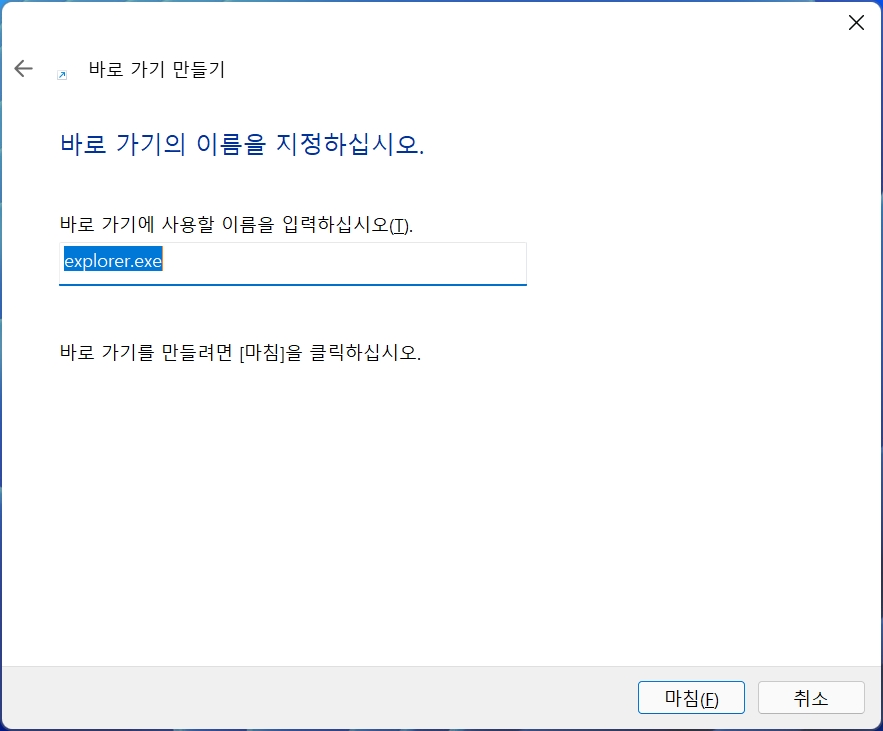
▲explorer.exe의 이름을 바꾸어준다.
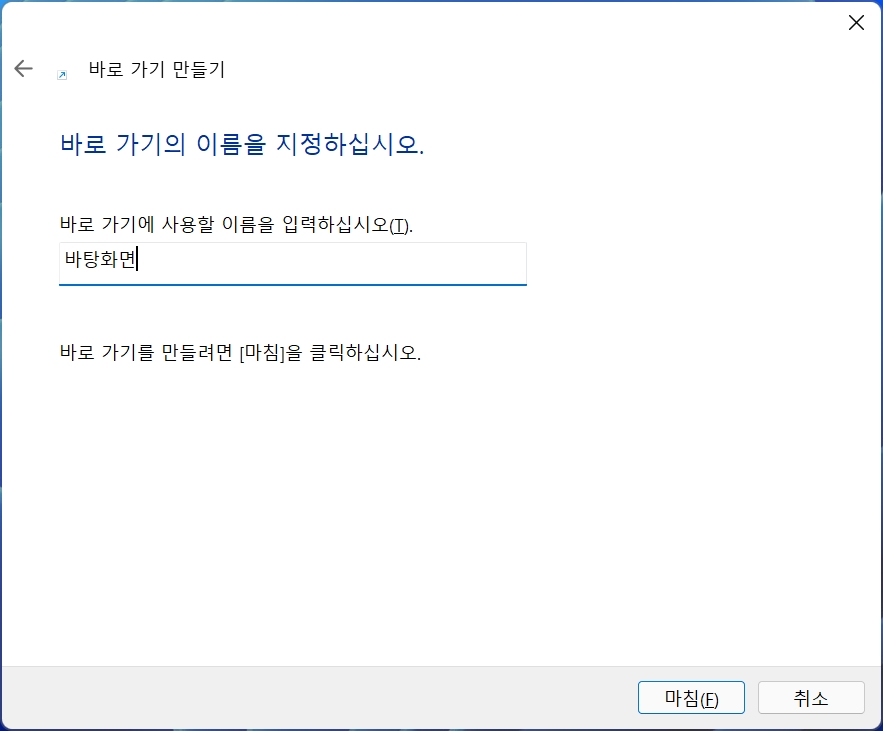
▲바탕화면으로 이름을 바꾸고 마침을 클릭한다
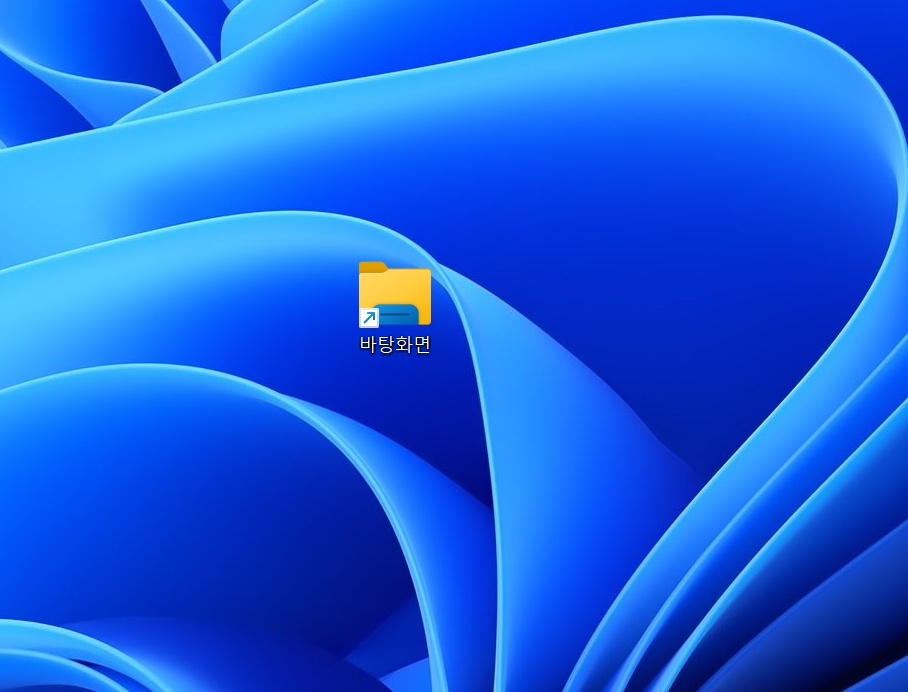
▲바탕화면에 바탕화면 아이콘이 새로 만들어졌다.
아이콘이 폴더로 표시되어서 보기에 별로다.
바탕화면 아이콘을 마우스 우클릭해서 바탕화면 아이콘을 마우스 우클릭한다. 속성에서 아이콘 변경을 클릭한다.
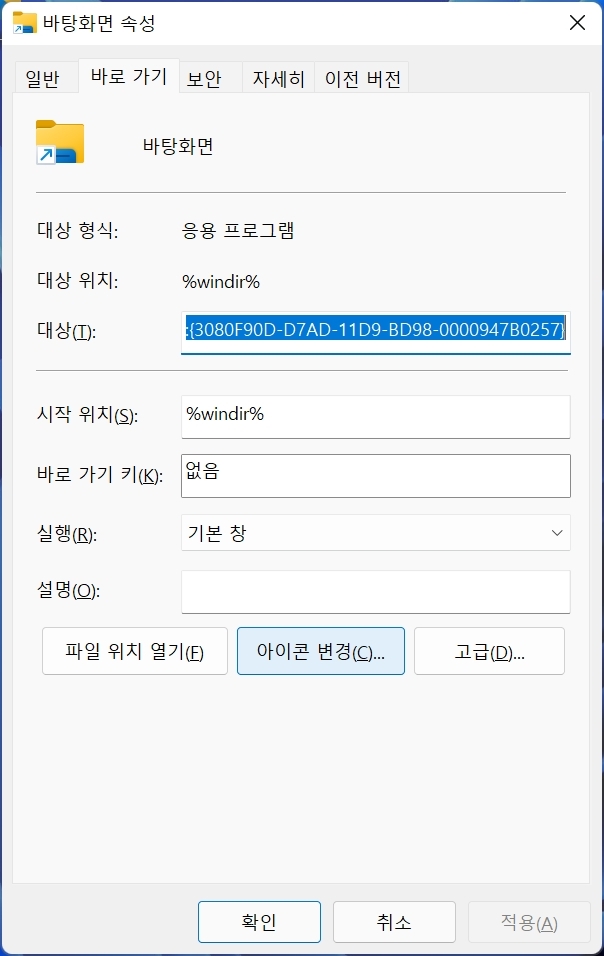
▲바탕화면속성에서 아이콘 변경을 클릭한다.
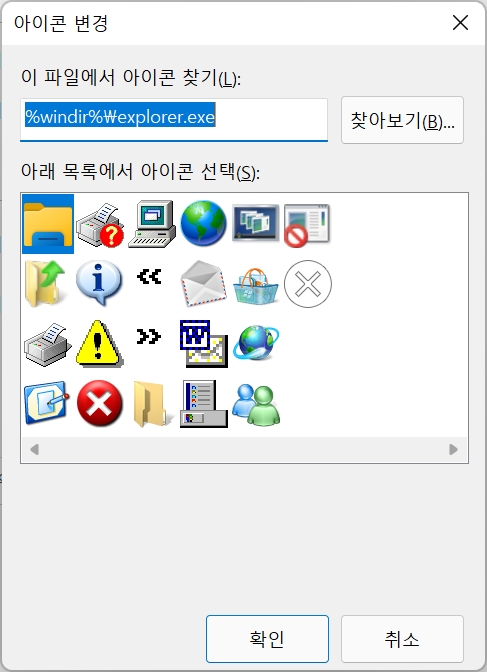
▲아이콘이 몇 가지 나오는데 이 중에서 골라서 할 수도 있고
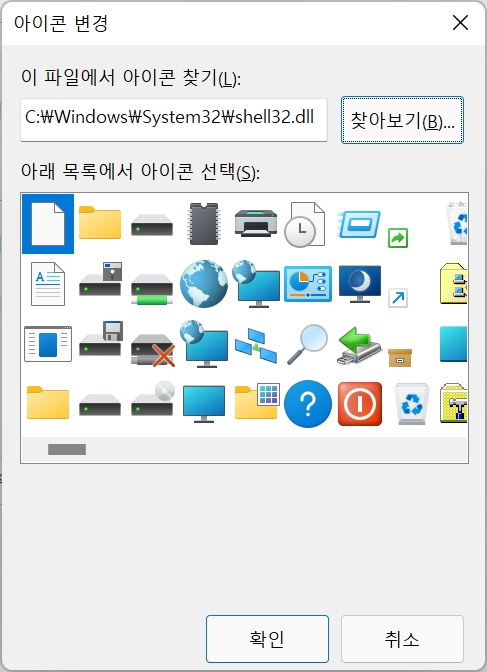
▲찾아보기를 클릭한다.

▲Windows>System32>shell32.dll 을 선택후 열기를 클릭한다.
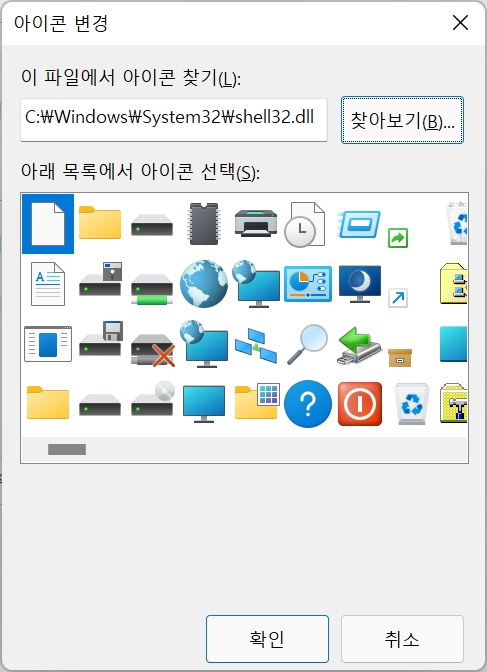
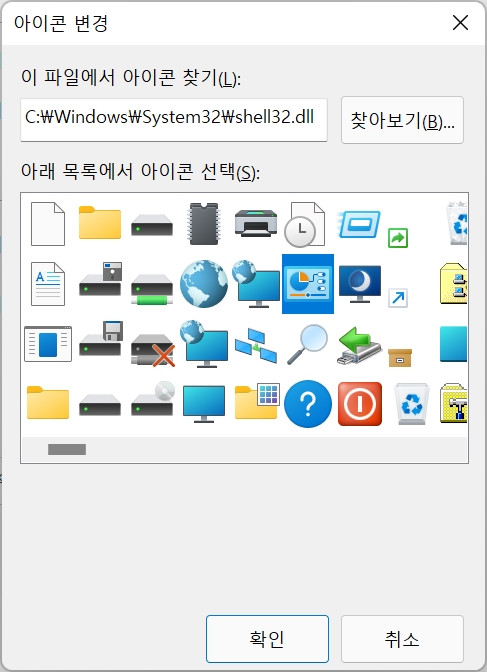
▲마음에 드는 아이콘을 선택 후 확인을 클릭한다.
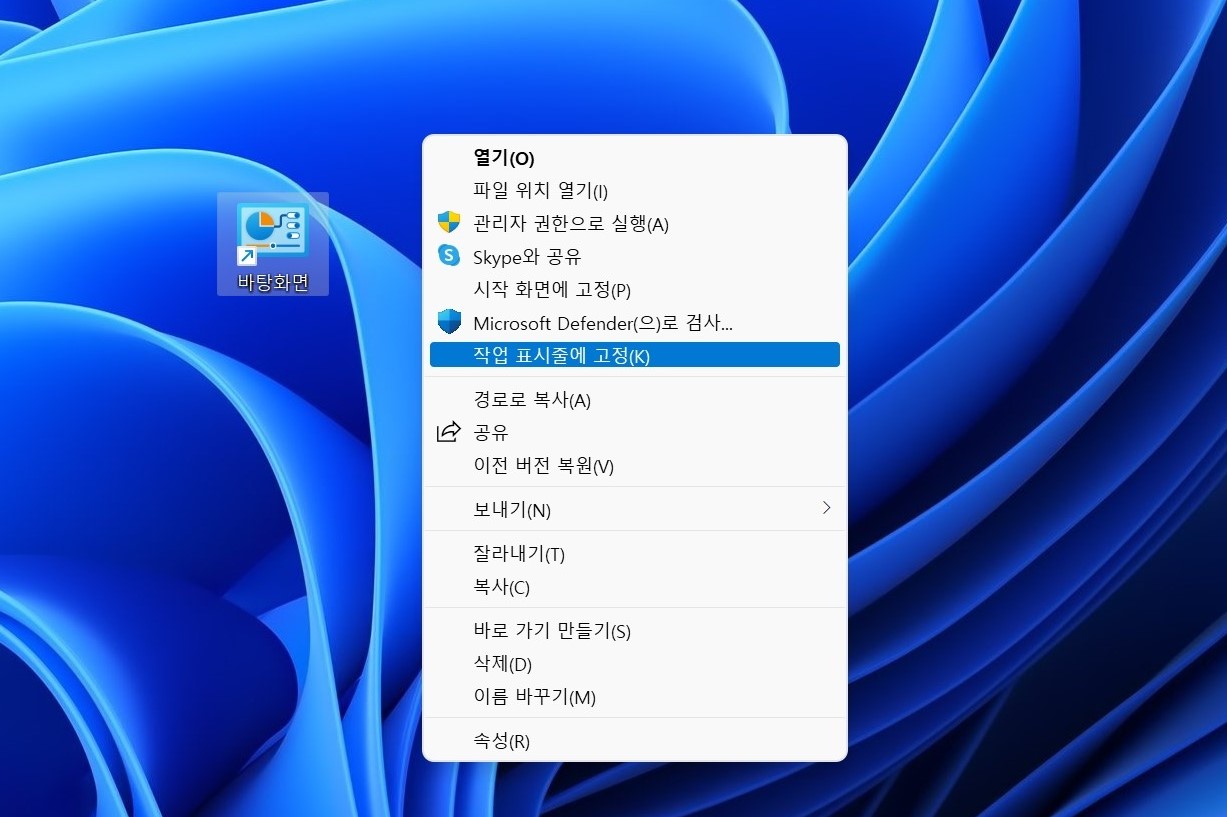
▲새로 만든 바탕화면 아이콘
새로 만든 바탕화면 아이콘을 우클릭해서 나오는 메뉴중 작업표시줄에 고정을 클릭해준다.

▲작업표시줄에 바탕화면 바로가기 아이콘이 생겼다.
이렇게 해놓으면 작업중에 바탕화면으로 전환하기가 편하다.
마이크로소프트는 왜 이런 소소한 것들을 직관적으로 보이도록 미리 반영하지 않는지 의문스럽다.
'일상사 > 리뷰' 카테고리의 다른 글
| Amazon 직구로 도시바(Toshiba) 4TB Hard Disk 반값으로 구입 (0) | 2022.05.25 |
|---|---|
| Ali 직구로 구매한 TWS V5.1 블루투스(Bluetooth) 이어폰 개봉기 (0) | 2022.01.19 |
| 유튜브 영상 다운로드는 4K Video Downloader로 (0) | 2021.12.21 |
| 유튜브(youtube) 광고 차단해서 보는 법 - 크롬(Chrome)브라우즈에서 (0) | 2021.12.06 |
| 텍스트 음성 변환(Text-To-Speech, TTS) 프로그램 Balabolka 소개 (0) | 2021.11.30 |






글에 남긴 여러분의 의견은 개 입니다.